Cada dispositivo e hardware não pode sobreviver à inovação, invenção e atualizações ininterruptas que acontecem em nossa tecnologia, e é por isso que eles têm uma vida útil. Quanto mais você usa os dispositivos, mais você pode ver que eles encontrarão problemas como atrasos, travamentos e desempenho lento, ao contrário de quando ele era novo na caixa. É aí que a formatação pode se tornar útil.
Mesmo com o PS4, você terá uma degradação de desempenho ao usar este console por um período específico. A maioria de nós cruza os dedos e deseja que o console funcione como se estivesse fora de uma caixa mais nova. Ao invés de comprar outro console PS4, deve-se formatar o disco rígido dele para que tenha melhor desempenho e reduza os erros que acontecem. Aqui incluímos a melhor maneira de formatar um disco rígido para PS4 com um tutorial completo.

Quando o desempenho de um disco rígido SATA de 2.5 polegadas (o disco rígido do PS4) não funciona como antes, é necessário formatar o disco rígido do PS4. Se você não formatar o disco rígido, sofrerá travamentos repetitivos e gerará erros toda vez que estiver em uso. Você também pode descartar o disco rígido se não quiser formatar, mas exclua todos os arquivos nele e compre outro disco rígido que custará algumas centenas de dólares.
Depois de formatar o armazenamento estendido no console, você pode mover os aplicativos do armazenamento interno para o armazenamento estendido para que o disco rígido não sofra processamento. Aqui está o processo de como fazê-lo de forma eficaz.
Uma redefinição de fábrica pode ajudar seu PS4 a ter um desempenho melhor quando você o faz. Ao contrário do formato, toda a unidade retornará a zero quando o processo for concluído, mas redefini-la apagará todos os dados e configurações do usuário. Se você quiser saber como fazer isso, veja como.
Aiseesoft Mac Cleaner é usado para limpar todos os arquivos do HDD/SDD no Mac; a formatação do disco rígido do PS4 está incluída? É sim. É um limpador profissional que você pode baixar para começar a limpar todos os arquivos indesejados, arquivos grandes e antigos e muitos arquivos salvos em suas unidades internas e externas. Além da limpeza, você pode acessar o status da unidade para ver as informações sobre a unidade e muito mais. Menos conversa e vamos nos mexer; siga as instruções abaixo para ajudá-lo a resolver o problema.
100% seguro. Sem anúncios.
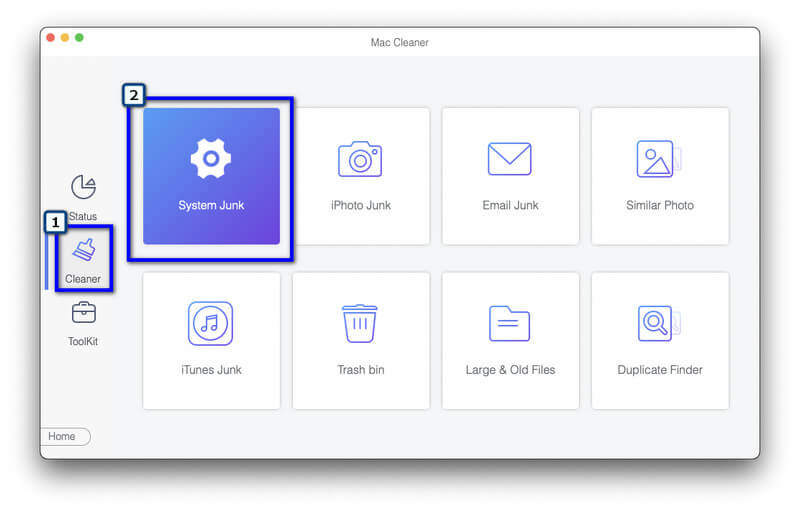

Este método funciona em dispositivos Windows mesmo sem baixar um aplicativo de terceiros. Mas depois de reformatar a unidade, você verá que ela não retornará ao seu estado original ou será substituída por zeros. Por exemplo, se a unidade que você usa tiver 500 GB depois de formatá-la no Windows, você terá 460 ou 465 GB restantes, não 500 GB. Portanto, se você deseja uma limpeza completa, use o aplicativo para Mac que incluímos, mas se não tiver um dispositivo Mac, siga as etapas abaixo.
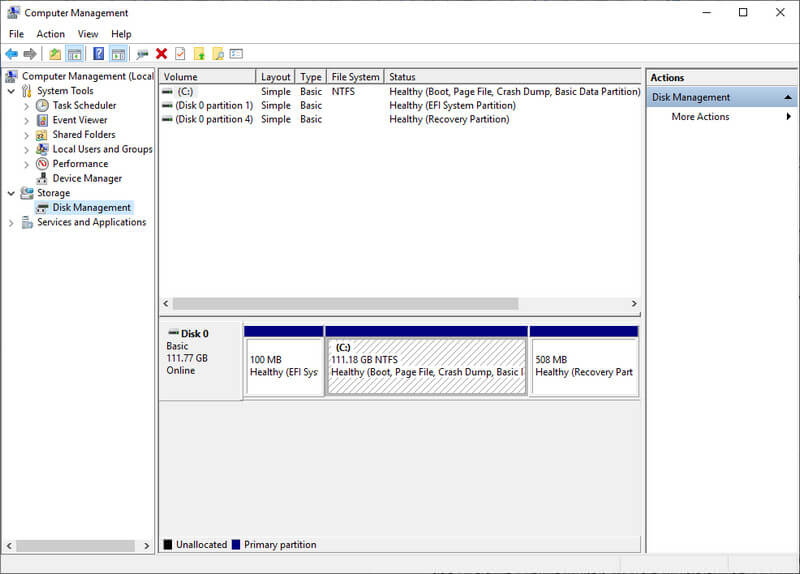
O PS4 reproduz discos Blu-ray?
PS4 pode reproduzir vídeos Blu-ray se baixar dados estendidos como o driver Blu-ray. Mas tem problemas para reproduzir um disco de vídeo Blu-ray 4k; em vez de jogá-lo em um PS4, é melhor usar um reprodutor de vídeo com leitor de disco óptico.
O PS4 tem um gravador de tela embutido?
Felizmente, o PS4 possui um gravador de tela embutido que você pode usar para gravar a ação por ação de cada jogo que você joga. Aqui você pode gravar um vídeo de 30 segundos para vídeos de até 1 hora. Mas alguns jogadores querem gravar por mais tempo e podem precisar de mais de 60 minutos. Se você precisar jogue PS4, use um aplicativo alternativo.
Qual é melhor? Formatação ou redefinição de fábrica para PS4?
A formatação é a melhor escolha para excluir os dados do seu PS4. No entanto, uma redefinição de fábrica pode fazer o trabalho se você quiser restaurar o estado original do PS4. Compreender as diferenças entre formatação e redefinição de fábrica é muito necessário antes de fazê-lo no seu PS4.
Conclusão
Formatando o disco rígido do PS4 precisa ser realizada pelo menos uma vez a cada 2 a 3 anos de uso para que o desempenho dela fique mais próximo do seu estado original. Com o tutorial adicionado aqui, você não encontrará problemas em fazê-lo. Mas se você quiser apagar completamente no disco rígido do seu PS4, use o aplicativo macOS, que adicionamos aqui, pois ele pode fazer o trabalho perfeitamente sem deixar nada para trás.

O Mac Cleaner é uma ferramenta profissional de gerenciamento do Mac para remover arquivos inúteis, bagunça, arquivos grandes/antigos, excluir arquivos duplicados e monitorar o desempenho do seu Mac.
100% seguro. Sem anúncios.